> Anvendelse af denne enhed > Tilslutning til pc for brug
Tilslutning til pc for brug
Det følgende er en forklaring, der anvender engelske styreskærme som eksempel.
Når du anvender høretelefonerne, hvor de er tilsluttet til en pc, skal du klikke på lydstyrkeikonet i nederste højre hjørne af pc-skærmen og kontrollere, om „Headphones (JVCKENWOOD USB Audio)“ vises.
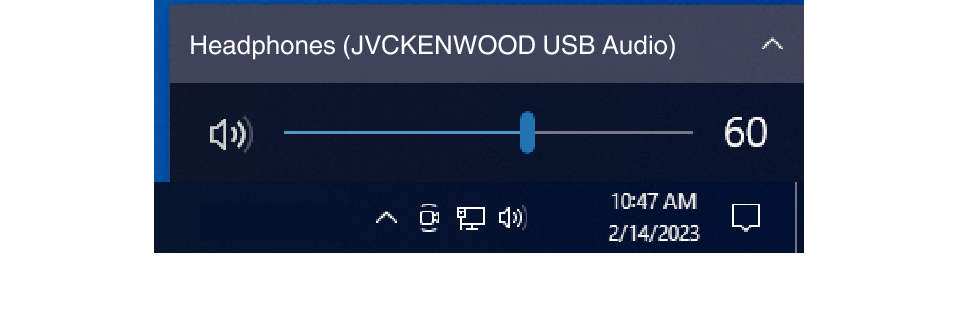
Windows 10-skærm (eksempel)
Kontrollér følgende indstillinger, hvis „Headphones (JVCKENWOOD USB Audio)“ ikke vises.
-
1Højreklik på knappen [Start]
-
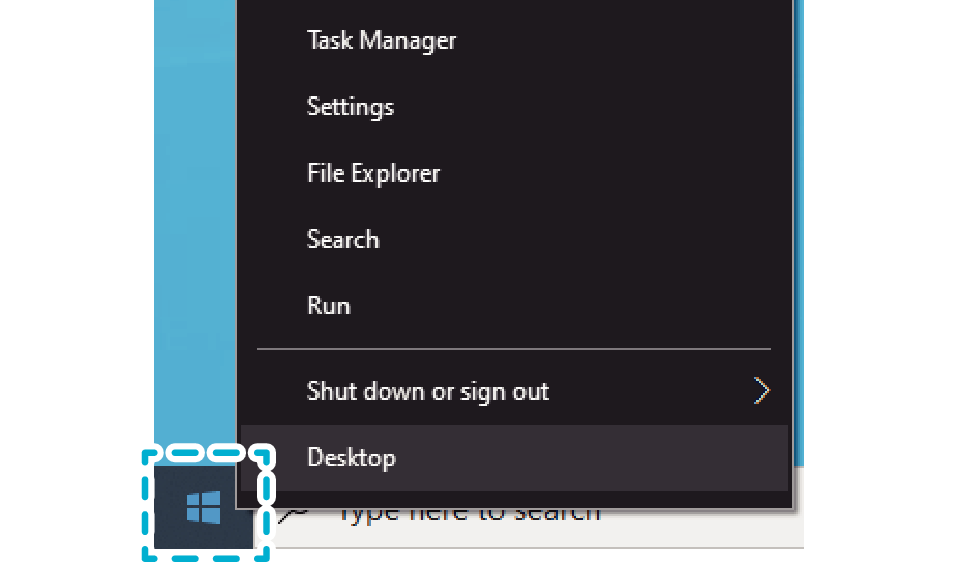
-
2Klik på [Settings]
-
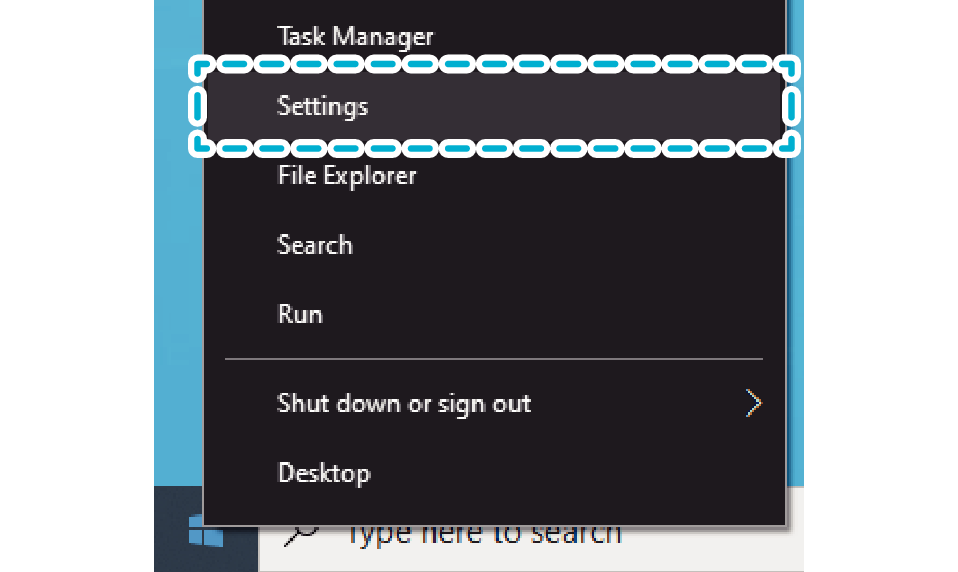
-
3Klik på [System] på skærmen „Windows Settings“
-
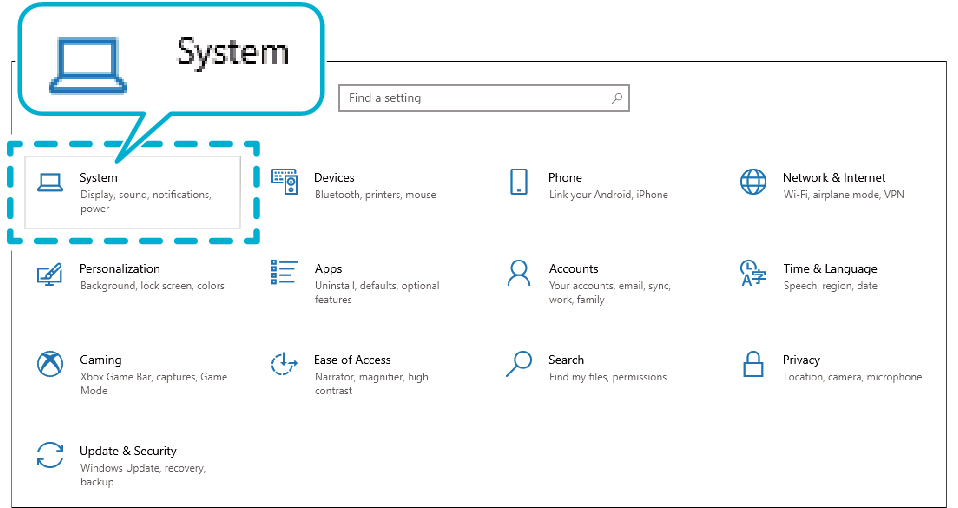
-
4Klik på [Sound]
-
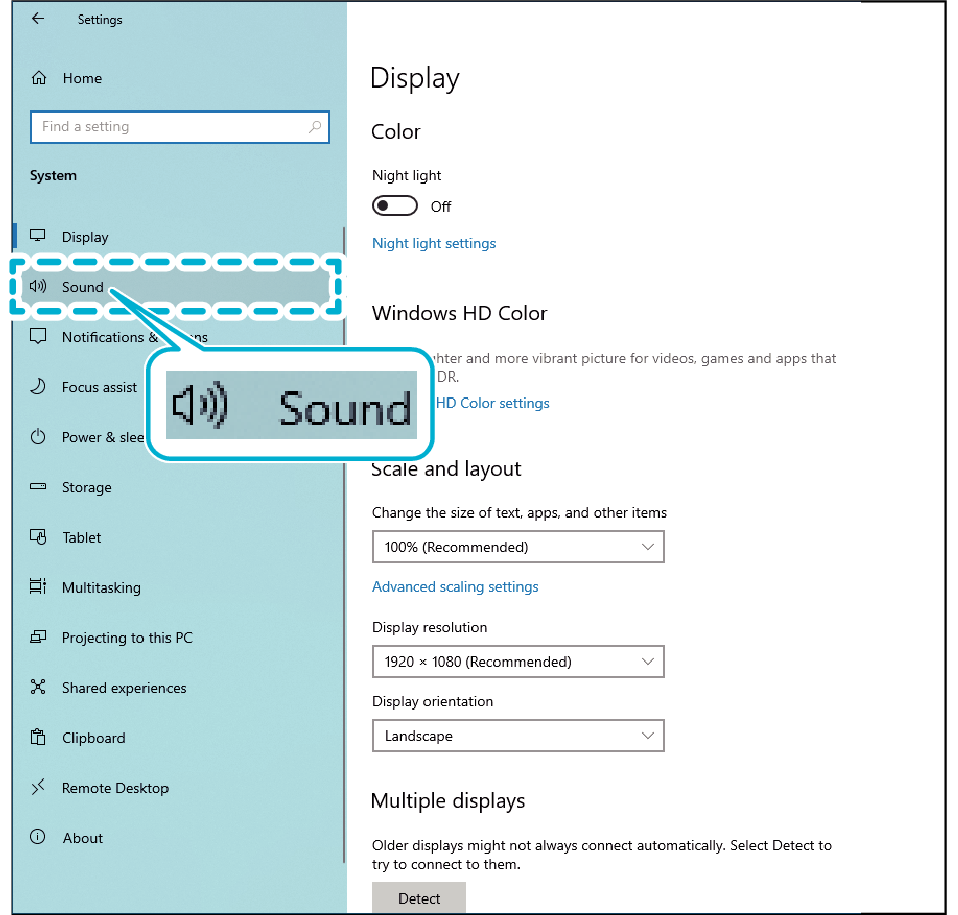
-
5Kontrollér, om [Headphones (JVCKENWOOD USB Audio)] er valgt for „Output“, og om [Microphone (JVCKENWOOD USB Audio)] er valgt for „Input“
-
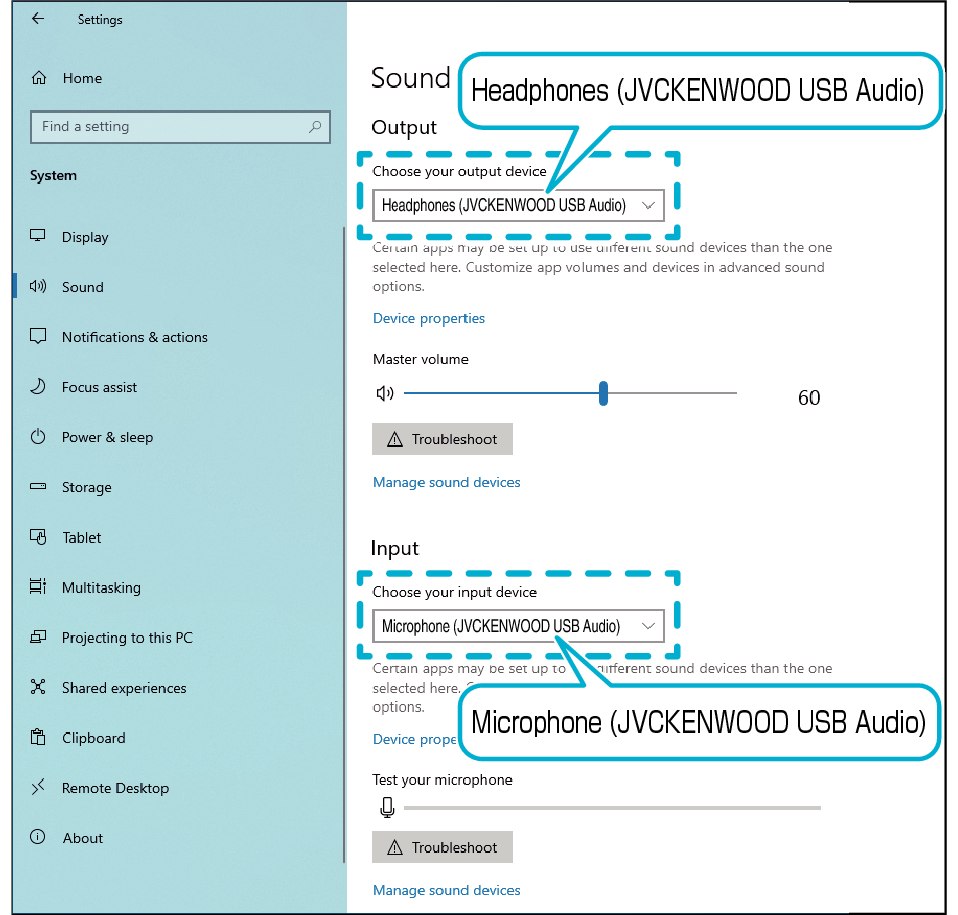
Skærmbilledet er beregnet til illustrationsformål. Visningen kan variere alt efter den anvendte pc.
For nogle apps kan det være nødvendigt at skifte app-indstillingerne til indgående/udgående lyd til/fra denne enhed.
Det er ikke nødvendigt at oplade denne enhed. Høretelefonerne kan anvendes, når de er tilsluttet til en enhed.
Tilslut ikke denne enhed til enheder, såsom en USB-oplader eller et mobilt batteri. Gør du det, kan det beskadige høretelefonerne.
Vi garanterer ikke for tilslutning og drift af denne enhed med alle computere.
-
1Højreklik på knappen [Start]
-
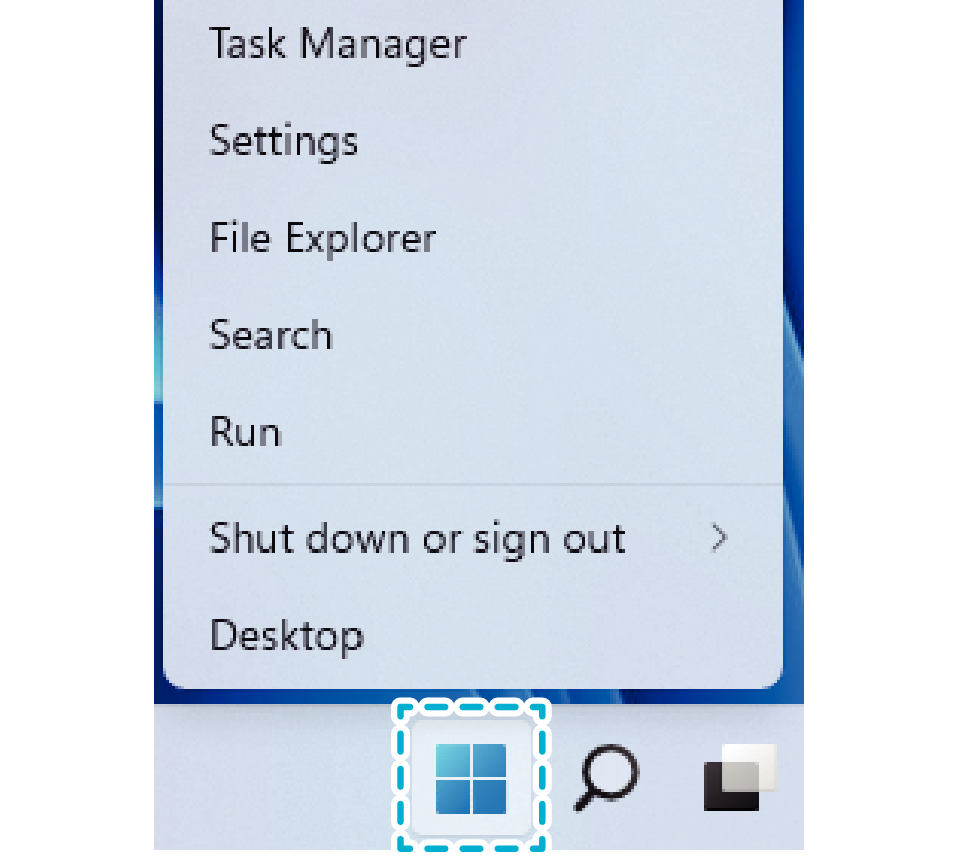
-
2Klik på [Settings]
-
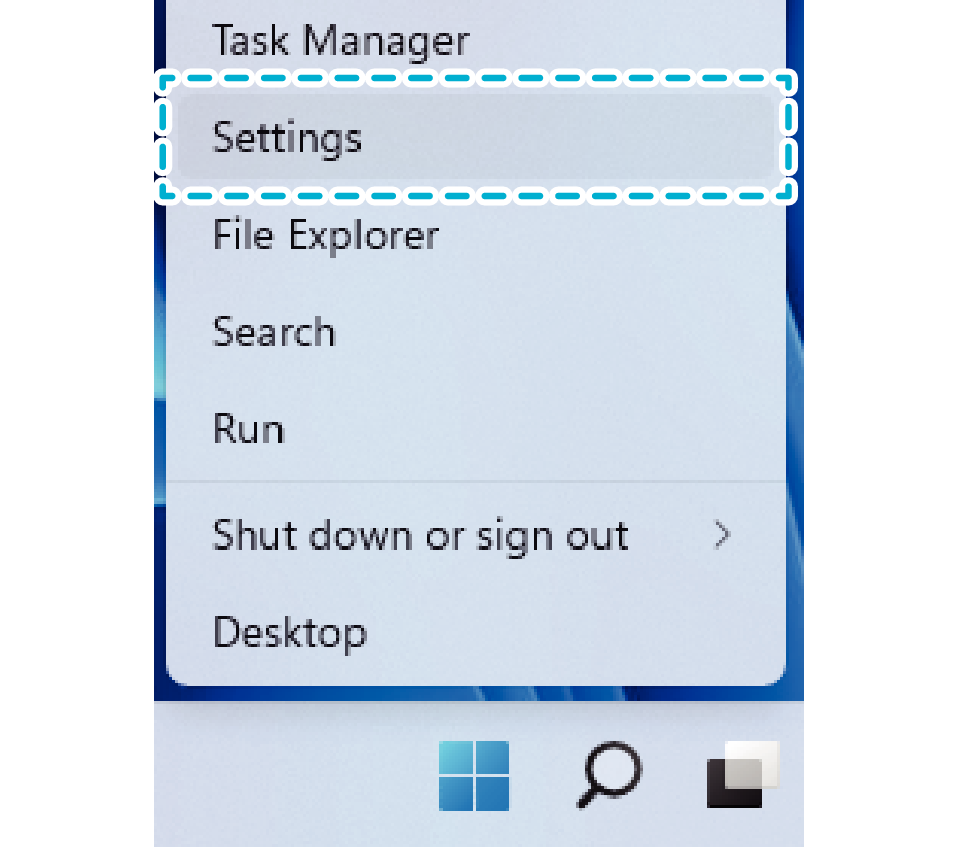
-
3Klik på [Sound]
-
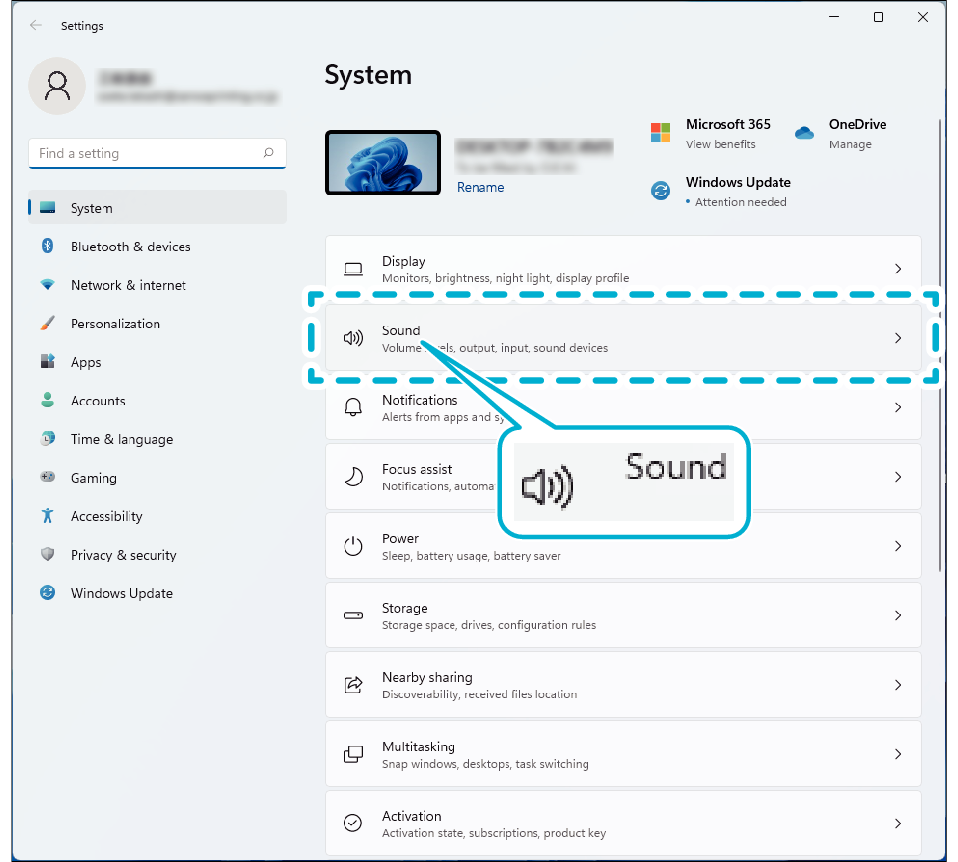
-
4Kontrollér, om [Headphones (JVCKENWOOD USB Audio)] er valgt for „Output“, og om [Microphone (JVCKENWOOD USB Audio)] er valgt for „Input“
-
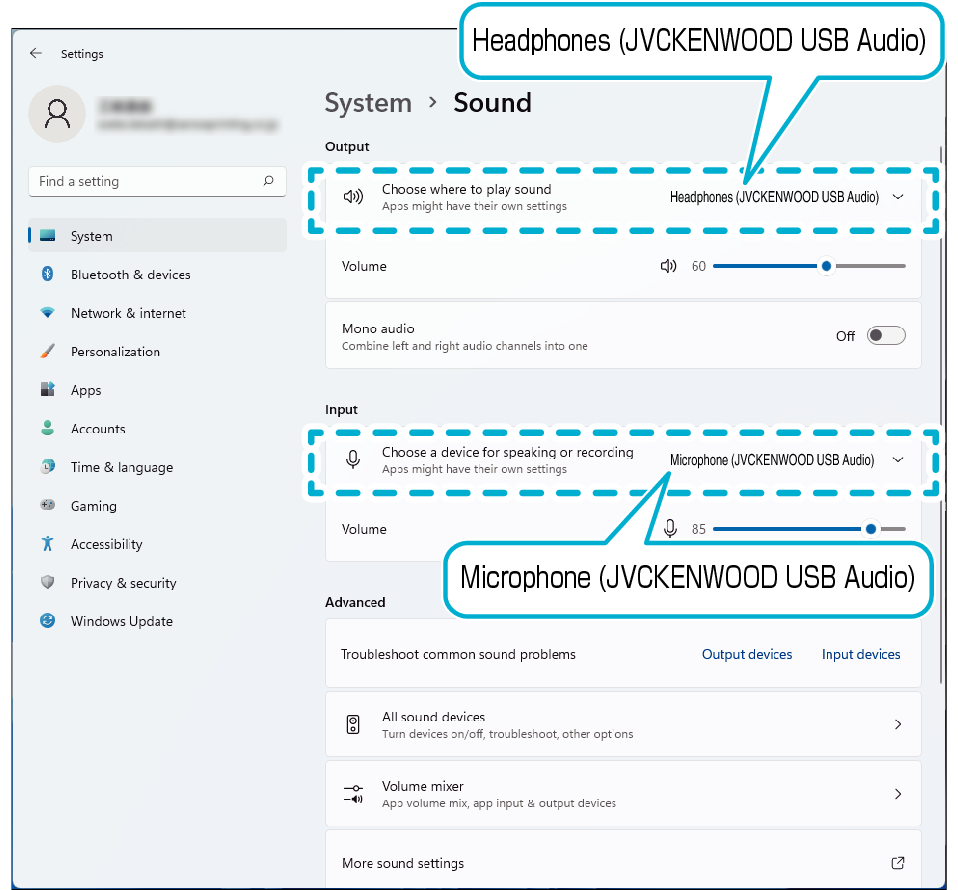
Skærmbilledet er beregnet til illustrationsformål. Visningen kan variere alt efter den anvendte pc.
For nogle apps kan det være nødvendigt at skifte app-indstillingerne til indgående/udgående lyd til/fra denne enhed.
Det er ikke nødvendigt at oplade denne enhed. Høretelefonerne kan anvendes, når de er tilsluttet til en enhed.
Tilslut ikke denne enhed til enheder, såsom en USB-oplader eller et mobilt batteri. Gør du det, kan det beskadige høretelefonerne.
Vi garanterer ikke for tilslutning og drift af denne enhed med alle computere.
-
1Gå til Apple-menuen, og klik på [System Preferences]
-
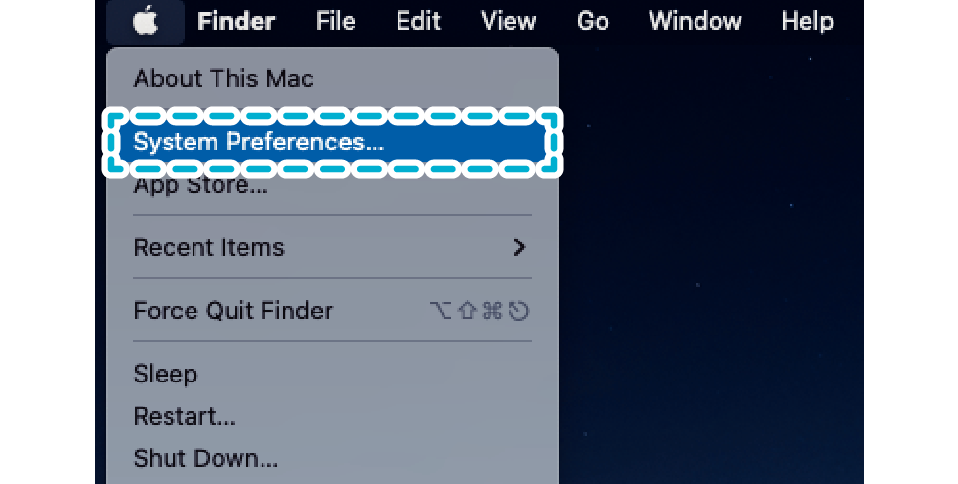
-
2Klik på [Sound]
-
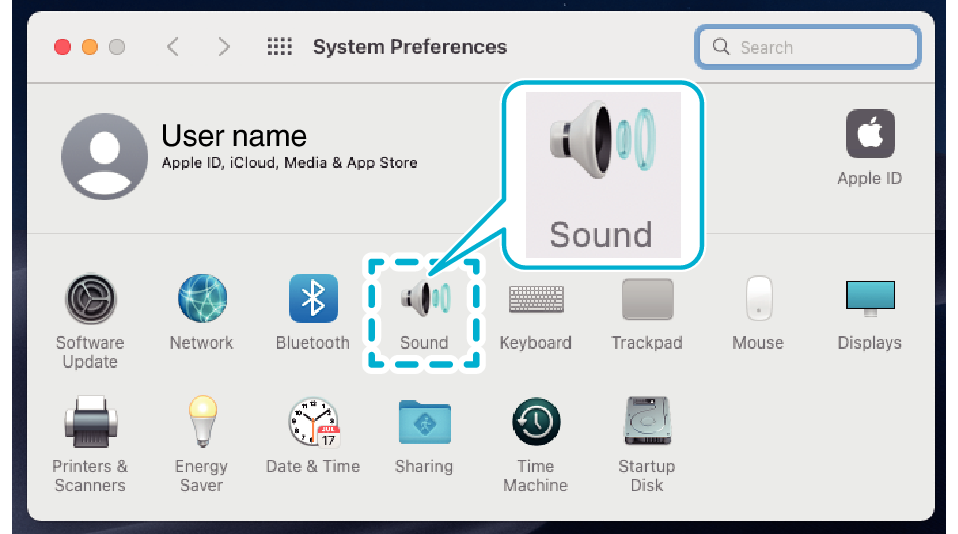
-
3Kontrollér, om [JVCKENWOOD USB Audio] er valgt i fanerne „Output“ og „Input“
-
Fanen „Output“
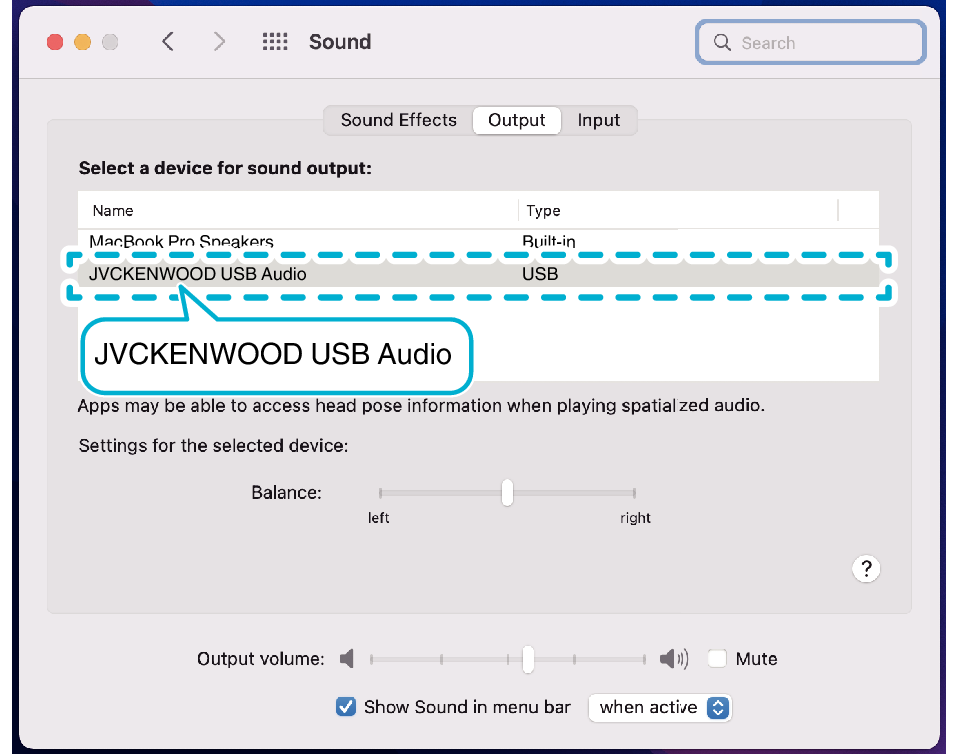
Fanen „Input“
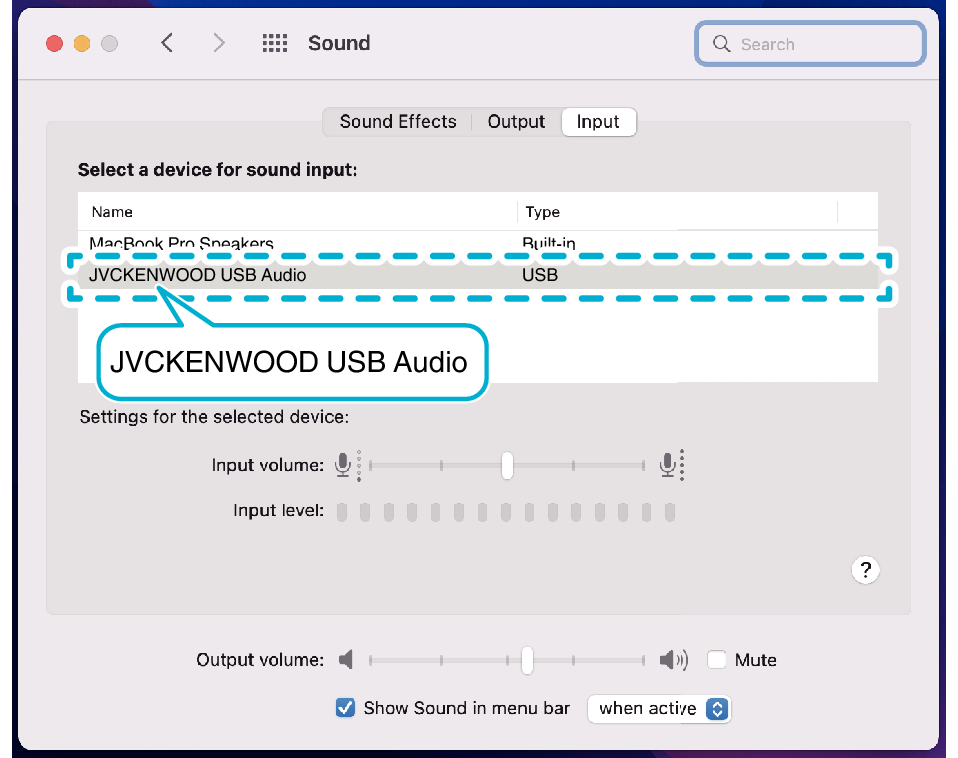
Skærmbilledet er beregnet til illustrationsformål. Visningen kan variere alt efter den anvendte pc.
For nogle apps kan det være nødvendigt at skifte app-indstillingerne til indgående/udgående lyd til/fra denne enhed.
Det er ikke nødvendigt at oplade denne enhed. Høretelefonerne kan anvendes, når de er tilsluttet til en enhed.
Tilslut ikke denne enhed til enheder, såsom en USB-oplader eller et mobilt batteri. Gør du det, kan det beskadige høretelefonerne.
Vi garanterer ikke for tilslutning og drift af denne enhed med alle computere.
